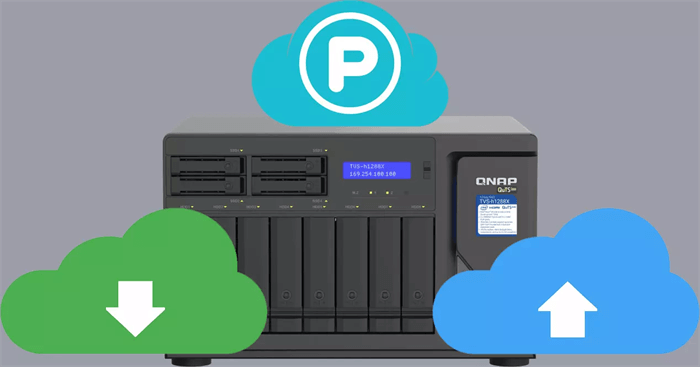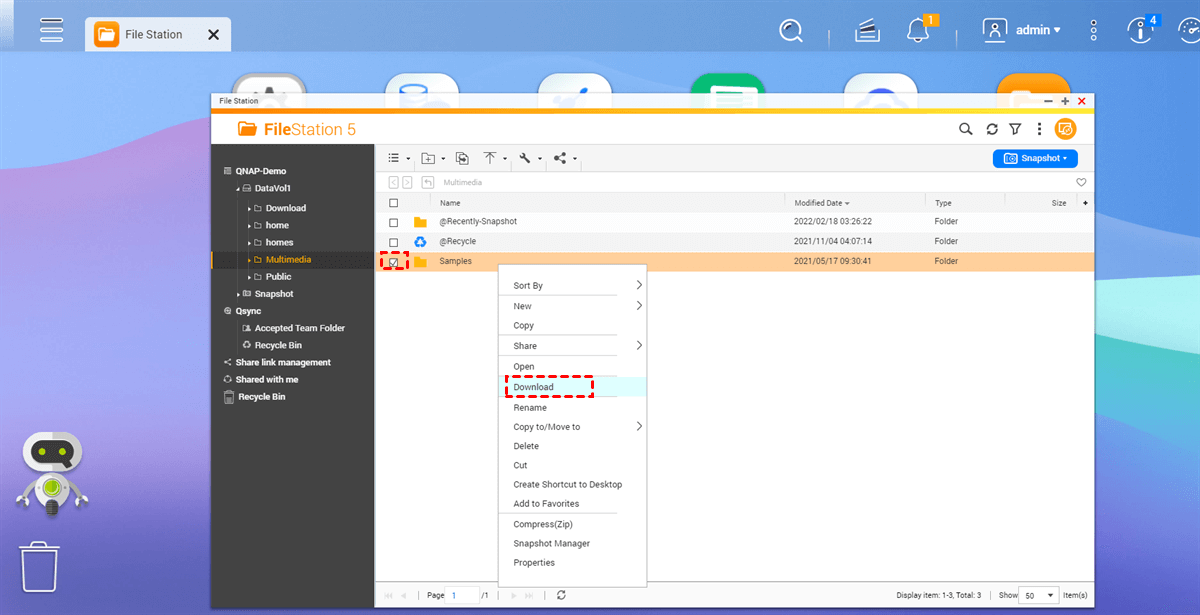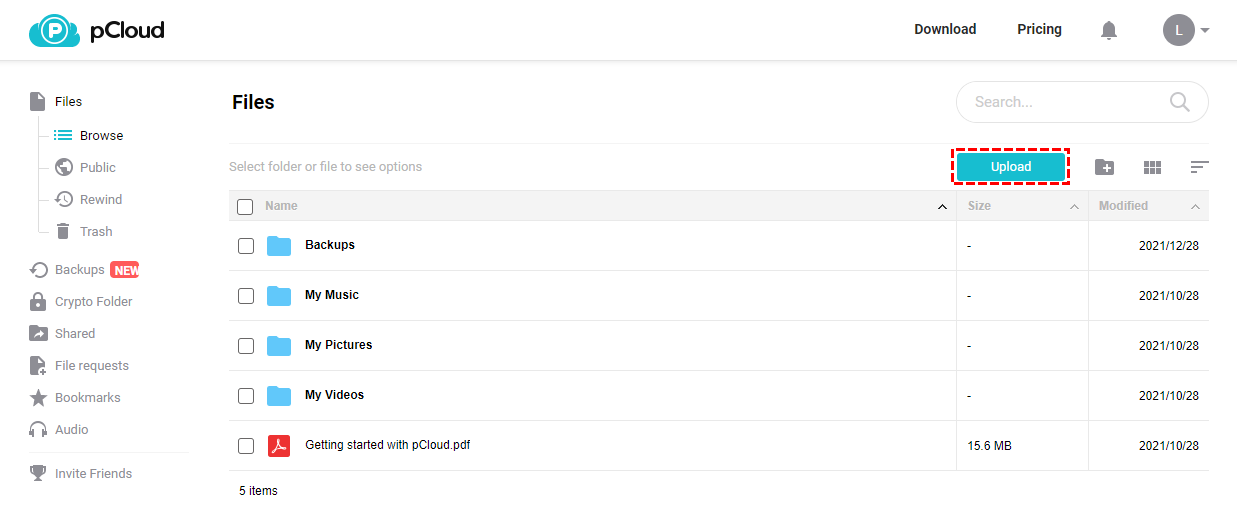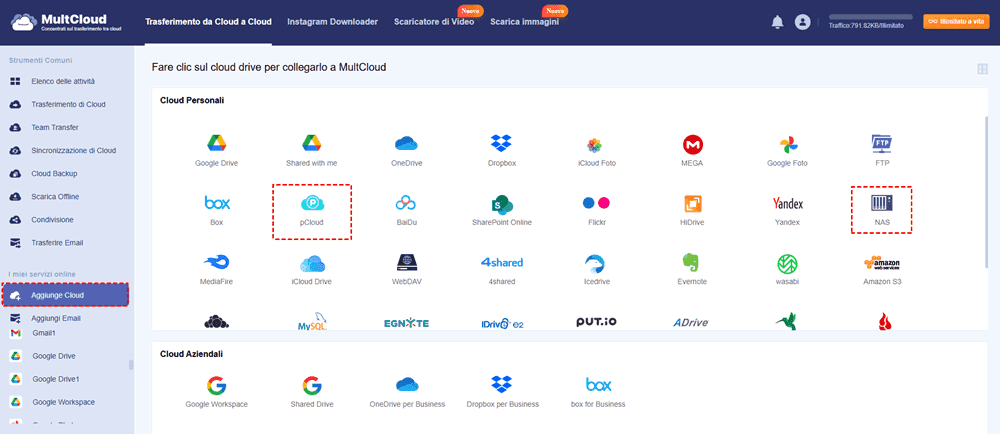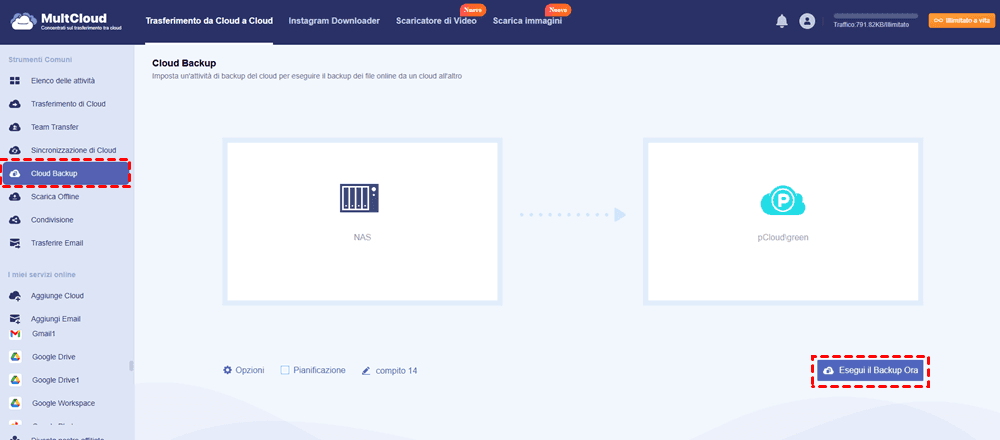Ricerca Rapida:
Caso Utente: Posso Fare il Backup da QNAP a pCloud?
Caso 1: "Negli ultimi anni, ho visto diverse volte persone proporre di aggiungere pCloud ai drive cloud per le opzioni di backup su Hybrid Backup Sync. Ma al momento non riesco a fare il backup di QNAP direttamente su pCloud con HBS, esiste un'altra soluzione?"
Caso 2: "Vorrei che pCloud fosse aggiunto come soluzione di backup locale per QNAP Hybrid Backup Sync. Attualmente sto salvando i dati da QNAP sul mio computer e poi eseguo manualmente il backup di questi dati su pCloud. Questa non è una soluzione elegante e mi sta dando mal di testa."
Caso 3: "Per accedere ai miei dati QNAP più comodamente, voglio fare il backup dei file su questo server su pCloud, c'è un modo semplice per eseguire questo processo?"
- Domanda dalla community
Perché Fare il Backup da QNAP a pCloud?
QNAP è un servizio di storage collegato alla rete fornito da una società taiwanese, principalmente per la condivisione di file, la virtualizzazione, la gestione dello storage e le applicazioni di monitoraggio. Il servizio può essere il tuo "hub" di backup, o unità di archiviazione per tutti i tuoi file e media importanti come foto, video e musica. Poiché questo servizio può essere utilizzato liberamente nella rete domestica, è amato da molti utenti.
Ma vale la pena notare che i dispositivi QNAP sono stati a lungo bersaglio di attacchi ransomware, il che rende i dati di molti utenti danneggiati o inaccessibili a causa dell'intrusione di virus. Se l'utente esegue il backup di dati importanti sui servizi di backup dei dati su cloud, come pCloud, può recuperarli da pCloud in caso di perdita dei dati.
Inoltre, molti utenti scelgono di eseguire il backup dei dati QNAP su pCloud perché pCloud può:
- Facilitare l'accesso ai dati sempre e ovunque: I tuoi dati pCloud sono disponibili su tutte le piattaforme digitali, inclusi Windows, Mac, Linux e persino sistemi mobili come Android, iOS e Windows mobile.
- Proteggere i tuoi dati privati: Oltre alla crittografia (AES) TLS/SSL a 256 bit, pCloud porta la sicurezza dei dati a un livello superiore con il programma aggiuntivo pCloud Crypto, che fornisce a te, cliente, funzionalità di crittografia.
- Proteggere i file da perdita, furto o danneggiamento: pCloud offre pCloud Rewind, che tiene traccia della cronologia dei tuoi file per 30 giorni in modo da poter facilmente ripristinare i file a versioni precedenti se commetti un errore nella versione corrente e salvi o elimini accidentalmente i tuoi file.
Eseguire il backup su pCloud ha molti vantaggi, ma come eseguire l'operazione di backup è un grosso problema. Nel contenuto seguente, imparerai 1 modo manuale e 1 soluzione efficace per eseguire il backup dei dati da QNAP a pCloud. Per ora, puoi continuare a leggere per maggiori dettagli.
Soluzione 1: Backup Manuale da QNAP a pCloud
Tradizionalmente, quando si tratta di spostare file tra servizi cloud, il metodo di download e upload è la prima scelta che la maggior parte delle persone sceglierà. Questa sezione ti insegnerà come utilizzare il metodo comune per eseguire il backup da QNAP a pCloud. È un po' macchinoso e richiede tempo, ma alla fine può raggiungere il tuo obiettivo. Quindi, se hai solo pochi file, puoi provarlo.
Passaggio 1: Vai al tuo QNAP NAS e trova i file di cui desideri eseguire il backup.
Passaggio 2: Seleziona i file o le cartelle di cui eseguire il backup, fai clic con il pulsante destro del mouse e seleziona la scheda "Download" nel menu a comparsa.
Passaggio 3: Al termine del download, puoi verificare se manca qualcosa. In tal caso, devi occupartene in anticipo.
Passaggio 4: Apri il sito Web di pCloud ed effettua l'accesso.
Passaggio 5: Ora puoi trascinare e rilasciare l'intero contenuto nell'applicazione Web e attendere che finisca di caricare. Puoi anche selezionare l'opzione "Upload" e selezionare un file o una cartella dal tuo computer da caricare.
Soluzione 2: Backup di QNAP su pCloud senza sforzo
Se non vuoi incorrere in errori di backup dei dati causati da interruzioni di rete o sprecare energie caricando e scaricando, puoi utilizzare MultCloud, un servizio professionale di backup su cloud. Questo servizio ti può aiutare a connettere QNAP e pCloud e a trasferire, sincronizzare o eseguire il backup dei dati tra di essi a piacimento, tutte le operazioni richiedono solo 3-4 passaggi.
MultCloud è anche conosciuto per la sua gestione multi-cloud. Attualmente supporta più di 30 servizi cloud (come pCloud, NAS, Google Drive, OneDrive, Dropbox, Amazon S3, Wasabi e SharePoint Online, ecc.), quindi puoi aggiungere più account cloud a MultCloud per gestire meglio i dati nel cloud.
Ci sono molti servizi di backup da cloud a cloud sul mercato, quindi perché MultCloud conquista la fiducia degli utenti?
- ✅Velocità di backup leader: Rispetto a molti concorrenti, MultCloud offre una velocità di backup maggiore per farti risparmiare tempo.
- ✅Backup automatico pianificato: La funzione "Pianificazione" offerta da MultCloud permette agli utenti di impostare un orario specifico per eseguire il backup automatico tra cloud.
- ✅Ripristino dei dati a piacimento: Se i tuoi dati QNAP vengono danneggiati o persi durante il processo di backup, puoi ripristinare i dati da pCloud a QNAP in qualsiasi momento.
- ✅Facile configurazione e gestione: Gli utenti possono impostare attività di backup sulla stessa interfaccia senza complesse configurazioni di programma.
Ora, puoi seguire i passaggi seguenti per imparare come eseguire il backup di QNAP su pCloud tramite MultCloud.
Passaggio 1: Crea un account MultCloud gratuito. In alternativa, puoi autorizzare l'accesso con il tuo account Google o Facebook.
Passaggio 2: Clicca su "Aggiunge Cloud" sulla barra degli strumenti a sinistra per aggiungere rispettivamente QNAP NAS e pCloud.
Nota: Devi abilitare il servizio FTP su Synology NAS o abilitare il servizio WebDav su Synology NAS prima di aggiungere il tuo server NAS.
Passaggio 3: Ora, vai su "Cloud Backup" sulla barra delle attività a sinistra, seleziona QNAP o la sua cartella come origine e pCloud o la sua cartella come destinazione. Infine, clicca su "Esegui il Backup Ora".
Note:
- "Pianificazione" ti permette di eseguire automaticamente il backup dei dati.
- Puoi impostare il filtraggio dei file e le notifiche email in "Opzioni".
- Il metodo sopraindicato è applicabile anche al backup da Synology a pCloud.
Con le opzioni di backup fornite da MultCloud, puoi facilmente eseguire il backup dei file da QNAP a pCloud in soli 3 passaggi. Allo stesso modo, se hai bisogno di eseguire il backup da pCloud a QNAP, basta riselezionare le directory di origine e destinazione.
Come gestore professionale di file cloud, MultCloud supporta anche altre utili funzioni relative alla migrazione di file cloud, al salvataggio di immagini o al torrent cloud, come:
- ✨Trasferimento di Cloud: Sposta direttamente tutti i dati tra account cloud.
- ✨Team Transfer: Migra i dati degli inquilini tra account aziendali in batch.
- ✨Sincronizzazione di Cloud: Sincronizza i dati modificati in tempo reale per mantenere i dati aggiornati.
- ✨Salva Immagini e Video: Salva immagini e video da IG, Twitter o YouTube.
- ✨Scarica Offline: Analizza i dati dai file seed direttamente agli account cloud.
- ✨Trasferire Email: Esegui il backup di importanti dati email sul tuo archivio locale o cloud.
Sommario
Hai imparato 2 modi per eseguire il backup da QNAP a pCloud. In breve, puoi utilizzare i metodi di download e upload, nonché sfruttare un file manager cloud dedicato: MultCloud. Se scegli di utilizzare MultCloud, non solo puoi eseguire il backup dei file tra cloud, ma anche trasferire e sincronizzare i file nel cloud, ad esempio, puoi facilmente trasferire Foto di Google su OneDrive o sincronizzare Amazon S3 con Google Drive.
MultCloud supporta i Cloud
-
Google Drive
-
Google Workspace
-
OneDrive
-
OneDrive for Business
-
SharePoint
-
Dropbox
-
Dropbox Business
-
MEGA
-
Google Photos
-
iCloud Photos
-
FTP
-
box
-
box for Business
-
pCloud
-
Baidu
-
Flickr
-
HiDrive
-
Yandex
-
NAS
-
WebDAV
-
MediaFire
-
iCloud Drive
-
WEB.DE
-
Evernote
-
Amazon S3
-
Wasabi
-
ownCloud
-
MySQL
-
Egnyte
-
Putio
-
ADrive
-
SugarSync
-
Backblaze
-
CloudMe
-
MyDrive
-
Cubby